목록개발환경/Eclipse (11)
IT 일기장
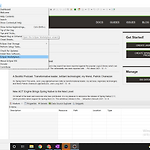 [Eclipse] Spring 설치 및 구동 방법
[Eclipse] Spring 설치 및 구동 방법
1. Help > Eclipse Marketplcae... 클릭 2. Spring Tools 4 Install 클릭 3. Confirm 클릭 4. 동의 누르고 Finish. 기다렸다가 재시작 알림뜨면 재시작 해주면 된다 5. Spring Legacy Project > Spring MVC Project > Next 클릭 6. 패키지명 입력 (com.mycompany.myapp* 이 내용이 패키지명 규칙이므로 이 틀에 맞춰서 적절히 지어준다) 7. Tomcat 세팅해준다. 아래 No servers are available. Click this link to create a new server.. 클릭 8. 자기 컴퓨터에 있는 톰캣 버전에 맞게 설정해주고 Next 클릭한다 (필자는 8.5) 9. Browse...
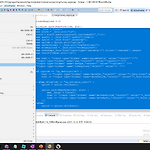 [Eclipse] 이클립스로 프로젝트 개발서버에 배포하기
[Eclipse] 이클립스로 프로젝트 개발서버에 배포하기
여러가지 방법이 있었는데 보편적으로 사용한 방법은 이거다 우선 아래 사진처럼 배포하고자 하는 프로젝트 오른쪽 클릭하면 Export... 부분이 있다 이거 클릭 누르면 아래 사진처럼 화면이 나오는데 WAR 검색하면 WAR file 생긴다 이거 클릭하고 Next 버튼 클릭 다음 화면은 아래 사진처럼 Web project 명과 Destination 그리고 체크 박스들이 뜨는데 Web project는 그대로 내비두고 Destination 오른쪽 Browse... 클릭하고 바탕화면으로 설정했다. 여기서 Destination은 WAR 파일을 어디다 생성할건지 경로를 지정하는 내용이다. 체크박스는 모두 미해제. 그 다음 Finish 버튼 눌러준다 그러면 바탕화면에 WAR 파일이 하나 만들어진다. 압축 풀고 압축 푼 ..

